Tabloidhape.com – Telegram merupakan salah satu aplikasi perpesanan instan yang populer di jagat maya. Aplikasi ini banyak digunakan di seluruh dunia oleh para pengguna gadget. Artikel ini akan membahas secara terperinci mengenai Telegram, bagaimana cara download Telegram di laptop dan kegunaannya
Mari kita simak bersama!
Daftar Isi
Sekilas Tentang Telegram

Selain aplikasi perpesanan yang populer WhatsApp, Anda dapat menggunakan Telegram sebagai aplikasi alternatif untuk keperluan komunikasi Anda di dunia maya.
Aplikasi Telegram dapat mengirim pesan, membuat grup, dan berbagi file dengan mudah kepada sesama pengguna. Telegram rilis pada tahun 2013 lalu.[1]
Sejak peluncurannya, aplikasi yang dibuat oleh Pavel Durov ini sukses menjadi salah satu platform perpesanan yang populer di seluruh dunia dengan berbagai kelebihannya.
Cara Download Telegram di Laptop dan Instalasinya
Telegram dapat Anda gunakan dan unduh secara gratis di smartphone, PC (personal computer), dan laptop.
Jika Anda ingin menggunakan Telegram di laptop Anda, berikut adalah langkah-langkah tentang cara mendownload dan menginstal aplikasi Telegram dengan mudah:
1. Buka Browser
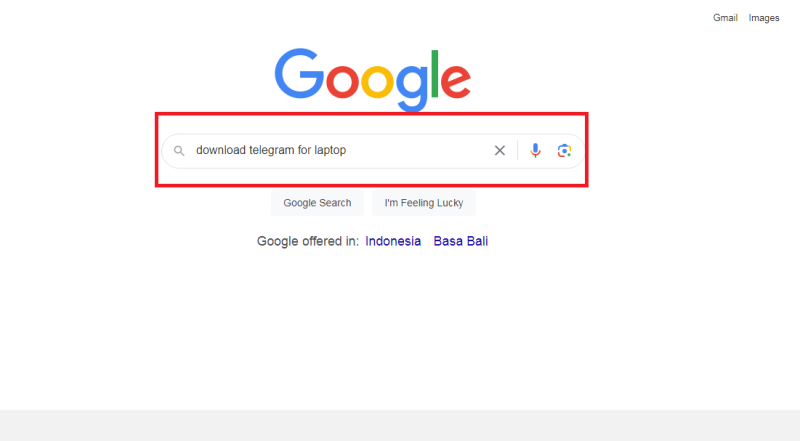
Buka browser internet di laptop Anda, seperti Google Chrome, Opera, Microsoft Edge atau Mozilla Firefox. Masuk ke halaman utama mesin pencarian Google, dan ketik “Download Telegram for Laptop” di kolom pencarian.
2. Kunjungi Situs Resmi Telegram
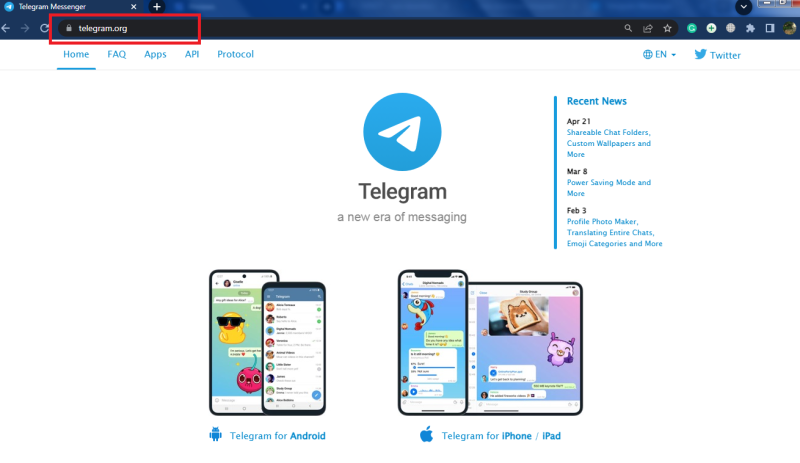
Hasil pencarian akan menampilkan beberapa opsi, akan tetapi pilih situs resmi Telegram download di “Telegram.org” untuk menghindari malware atau file yang berbahaya.
3. Pilih Sistem Operasi Anda
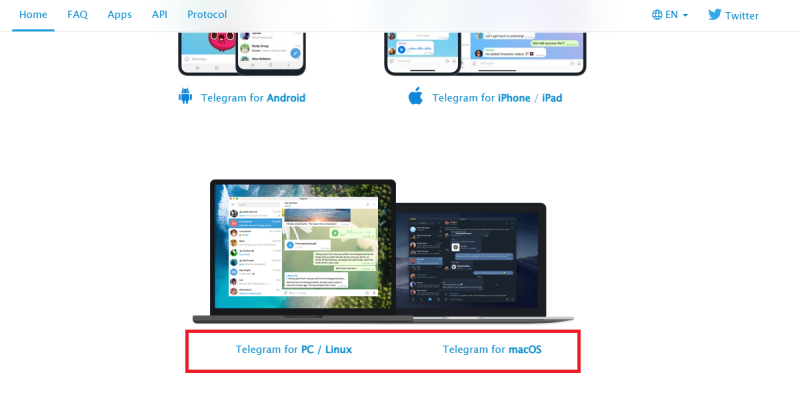
Setelah Anda berada di halaman resmi Telegram, gulir sedikit ke arah tengah laman untuk memilih tautan “Get Telegram for”. Ada dua tautan yang tersedia, Telegram for PC/Linux atau Telegram for macOS.
Pilih sistem yang sesuai dengan sistem operasi laptop Anda. Lalu, klik pada tautan tersebut untuk melanjutkan proses pengunduhan.
4. Mulai Unduh Aplikasi Telegram

Setelah Anda memilih sistem operasi yang sesuai dengan laptop Anda, klik tombol biru untuk memulai proses pengunduhan. Kemudian, Anda akan melihat proses unduhan pada browser Anda.
5. Instal Aplikasi Telegram
Setelah proses pengunduhan selesai, buka file unduhan yang baru saja selesai. Biasanya, file tersebut akan tersimpan di folder “Unduhan” atau “Downloads” di laptop Anda.
Klik dua kali file unduhan tersebut untuk memulai proses instalasi Telegram di laptop Anda.
Ikuti instruksi instalasi yang muncul di layar, setujui persyaratan dan ketentuan penggunaan aplikasi Telegram, pilih lokasi instalasi, dengan klik “Next” hingga muncul pilihan “Install” untuk melanjutkan proses instalasi.
6. Buka Aplikasi Telegram
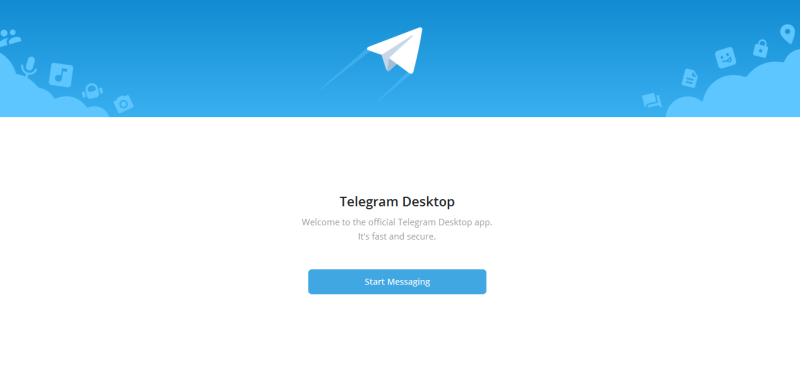
Selanjutnya, setelah proses instalasi selesai Anda akan melihat ikon aplikasi Telegram di desktop Anda. Klik ikon tersebut untuk mulai menggunakan aplikasi Telegram.
7. Masuk ke Akun Telegram Anda
Saat pertama kali membuka aplikasi Telegram di laptop, Anda akan diminta untuk masuk ke akun Telegram Anda. Jika Anda sudah memiliki akun Telegram sebelumnya, masukkan nomor telepon yang sudah terdaftar dan ikuti instruksi proses verifikasi selanjutnya untuk masuk.
Namun, jika Anda belum memiliki akun Telegram, Anda dapat membuat akun baru dengan mengikuti instruksi yang tertera. Untuk pendaftaran akun baru, Anda harus memasukkan nomor telepon yang belum pernah terdaftar untuk menerima kode verifikasi melalui SMS.
Setelah itu, Anda dapat menggunakan Telegram dengan akun yang dapat Anda kustomisasi sendiri.
Kegunaan Telegram
Jika Anda sudah menyelesaikan proses di atas, kini Anda dapat menggunakan Telegram untuk berbagai keperluan komunikasi di laptop Anda. Simak beberapa kegunaan Telegram di bawah ini:
Pesan Pribadi
Telegram memungkinkan Anda untuk mengirim pesan teks, foto, video, dan dokumen dengan mudah dan cepat kepada kontak Anda. Kemudian, Anda juga dapat membuat obrolan pribadi dengan satu orang atau di dalam grup yang tersedia.
Bergabung di Grup
Anda dapat bergabung dengan grup yang sesuai dengan minat dan kebutuhan Anda. Fitur ini memungkinkan Anda untuk berinteraksi dengan orang-orang yang memiliki minat yang sama dan mendapatkan informasi terkini.
Panggilan Suara dan Video
Selain bertukar pesan, Telegram ini mempunyai fitur panggilan suara dan video yang berfungsi untuk berkomunikasi bagi pengguna secara langsung.
Kesimpulan
“Telegram adalah sebuah aplikasi bertukar pesan, panggilan, dan video yang memiliki fitur tak kalah lengkap dengan WhatsApp. Aplikasi ini dapat Anda instal dengan mudah dan gratis, baik pada smartphone maupun laptop Anda.”
Untuk memasang Telegram di laptop Anda, kunjungi situs resmi Telegram, pilih sistem operasi yang sesuai dengan laptop Anda, unduh dan instal Telegram pada direktori yang Anda kehendaki. Terakhir, Anda harus login untuk dapat mulai menggunakan Telegram.
Itulah cara download Telegram di laptop Anda beserta dengan langkah mudah menginstalnya. Sebagai alternatif, Anda dapat menggunakan Telegram tanpa perlu mengunduhnya dengan mengunjungi Telegram Web.
Selamat mencoba!
 TabloidHape.com Media Berita Teknologi
TabloidHape.com Media Berita Teknologi
